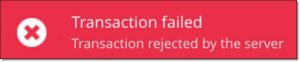

レジャーナノsに「Transaction failed」というメッセージが表示されて、イーサ(イークラ)が送金できない。
何回やっても送れないと焦りますよね。
今回はそんな時の対処法を書きました。
私もこのエラーに直面しましたが、対処法を試みたところ無事送金することができました。
【まずは確認】ledgerの公式サイトに載ってる対処手順
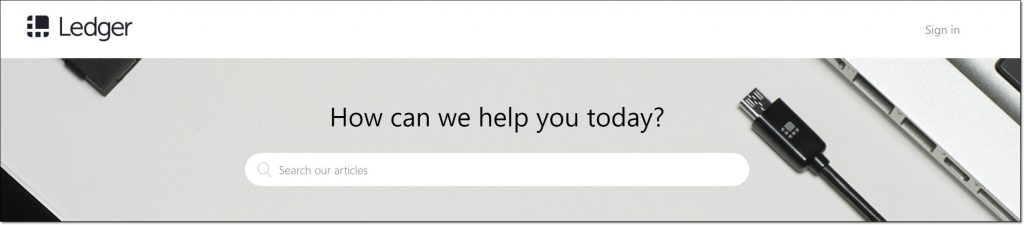
ledgerの公式サイトのサポートページにイーサリアムとイーサリアムクラシックが送金できないときの対処法が載ってます。
“Transaction rejected” on Ethereum wallet
こちらのページにドンピシャで「Transaction failed」が表示されて送金できないときに、
何をしたらいいか手順が書いてあります。
ちなみに私の場合はこちらのページの対処法を試したのですが解決できず、マイイーサウォレットを使うことで解決できました。
ただ人それぞれ症状によって結果は変わると思いますので、ledgerの公式サイトに書いてある対処法を試してみましょう。
公式サイトに載ってる以下の手順をひとつずつ検証してみてください。
- アプリケーションを終了してデバイス端末を切り離して、PCの再起動
- ガス料金を上げて送金してみる
- アプリケーションを再インストールする
- それでも解決しない場合はマイイーサウォレットを使う
※私と同じ症状だと仮定して、1~3の対処法をすっとばして4を試してもOK
①Ledger Walletのアプリケーションを全て終了して、デバイスを切り離してPCの再起動
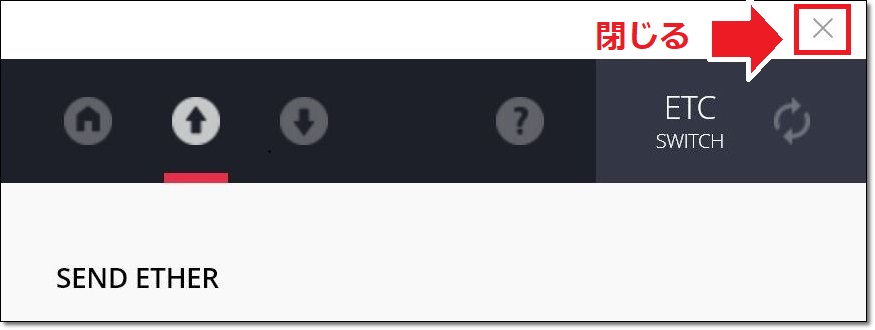
まずはledger walletのアプリケーションを閉じてください。
Ledger Wallet Ethereum だけでなく、他にLedger Managerや Ledger Wallet Bitcoinも開いてたら全部閉じましょう。
そしてledger nano s の端末もPCから取り外しをして、パソコンの再起動。
再起動できたらもう一度ledger nano sを繋いで、Ledger Wallet Ethereumのみ開いて接続。
そして再度送信を試みてください。
これで「Transaction failed」が解決できなければ次の手順へ。
②gas(ガス)料金を上げて送金
次はgasの価格を上げて送金を試します。
gasの料金は変更することができて、gasの料金によって取引の処理スピードが変わります。
現在はトランザクションいわゆる送金をするのに21,000gasが必要ですが、こちらのgas価格を引き上げることで処理されるように設定を。
gas料金の変更方法
イーサリアムもしくはイーサリアムクラシックのアプリを開いて、
送金画面左下の「ADVANCED MODE」をクリック。
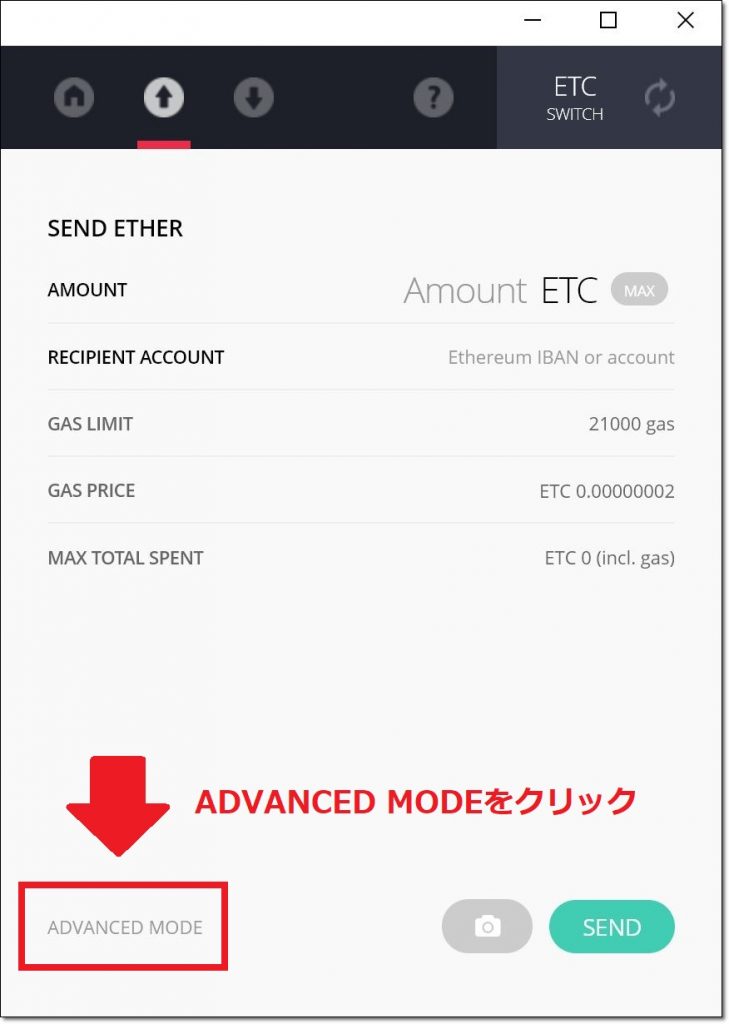
GAS LIMITのgasを自由に入力して、通常の21,000gas以上に上げられます。
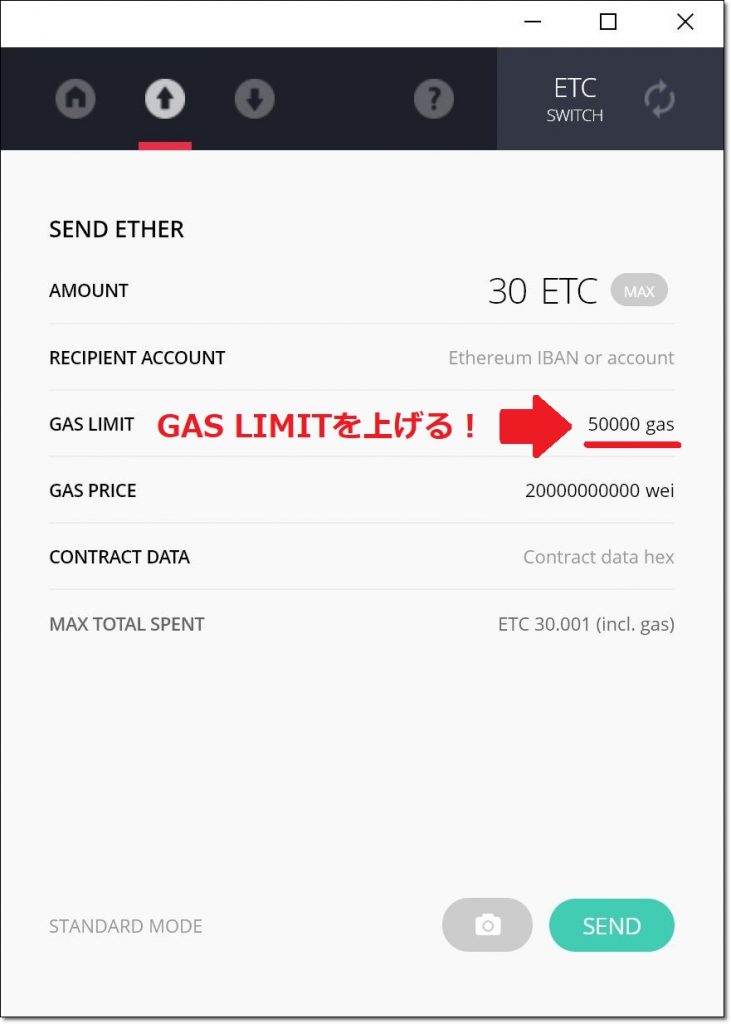
gas料金を上げて送金しても「Transaction failed」が解決できなければ次の手順へ。
ちなみに私は30,000、50,000、60,000、100,000とgas limitを上げていきましたがどれも送金失敗しました。
③Ledger Wallet Ethereumを再インストール
次に試してほしいのがLedger Wallet Ethereumを再インストール。
流れとしては今インストールしてるLedger Wallet Ethereumを一度削除して、新しいLedger Wallet Ethereumをインストールします。
Google chromeの検索窓に以下のアドレスを入力してアクセスしてください。
chrome://extensions/
拡張機能の一覧が表示されますので、Ledger Wallet Ethereumを見つけて「詳細」をクリック。
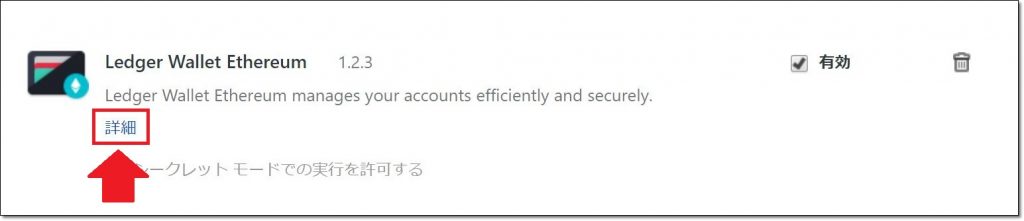
Ledger Wallet Ethereumの右下の「削除」を押しましょう。
アプリ消しても大丈夫なの!?って心配になりますよね。
私も最初ビビりました。
数分間もじもじしながら公式サイトのサポートに書いてる手順通りだし、大丈夫だよね?大丈夫だよね?って自問自答。
でもアプリを削除してもイーサ(イークラ)のアドレスが消えるわけではないですし、ウォレットを動かすキーはデバイスにあるので問題なし。
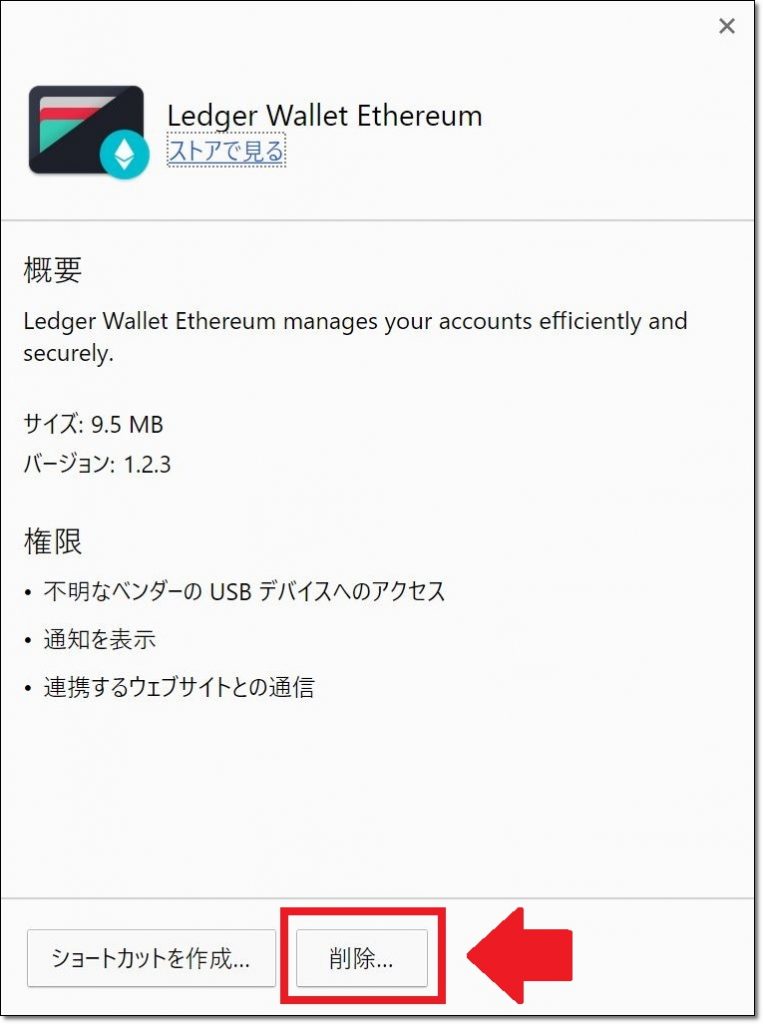
もう一回削除の確認表示されるので、そのまま「削除」をクリック。
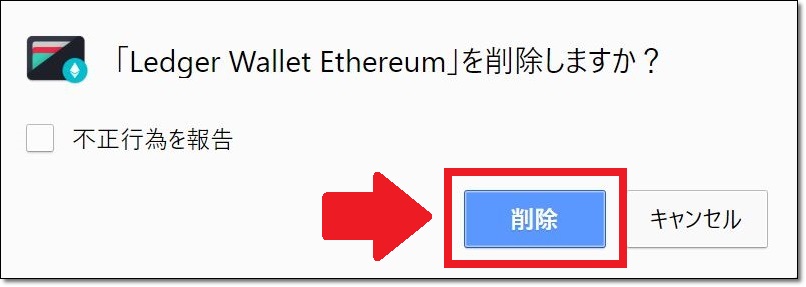
次にアプリを再インストールします。
Ledger Wallet Ethereumのインストールページへ。
https://chrome.google.com/webstore/detail/ledger-wallet-ethereum/hmlhkialjkaldndjnlcdfdphcgeadkkm
ページに移動したら「CHROME に追加」をクリック。
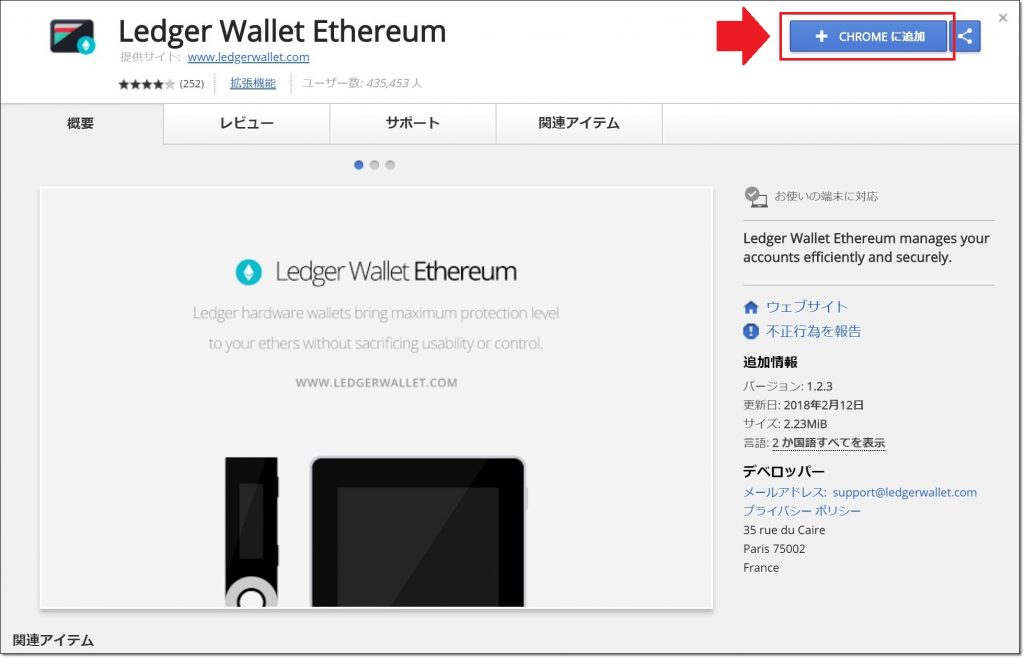
「アプリを追加」をクリック。
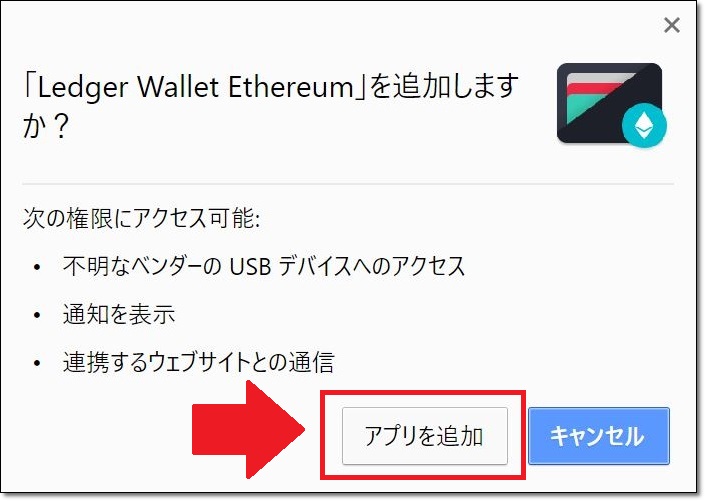
これで無事、再インストール完了です。
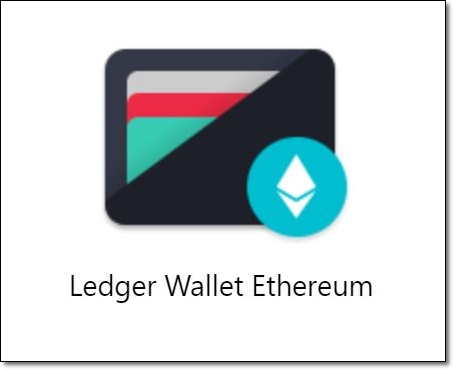
再インストールしたアプリで送金を試してみて、それでも送れなければ最終手段は次のマイイーサウォレットを使って送ります。
④マイイーサウォレットに接続して送金
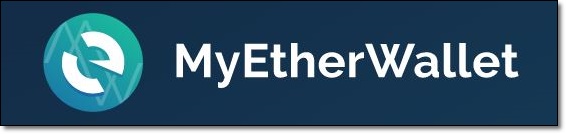
マイイーサウォレット(MyEtherWallet)はイーサリアムのウォレットです。
ledger nano s はマイイーサウォレットに接続させて送金することができます。
手順としては、まずはデバイスの設定を変更します。
Ledger nano sのデバイスをPCに繋いでピンコードを入力してアクセス。
イーサリアムの画面を開いてください。
Use wallet to view accountsと表示されます。

右のボタンを一回押して、Settingsへ。

Contacot data ⇒ Yes


Browser support ⇒ Yes
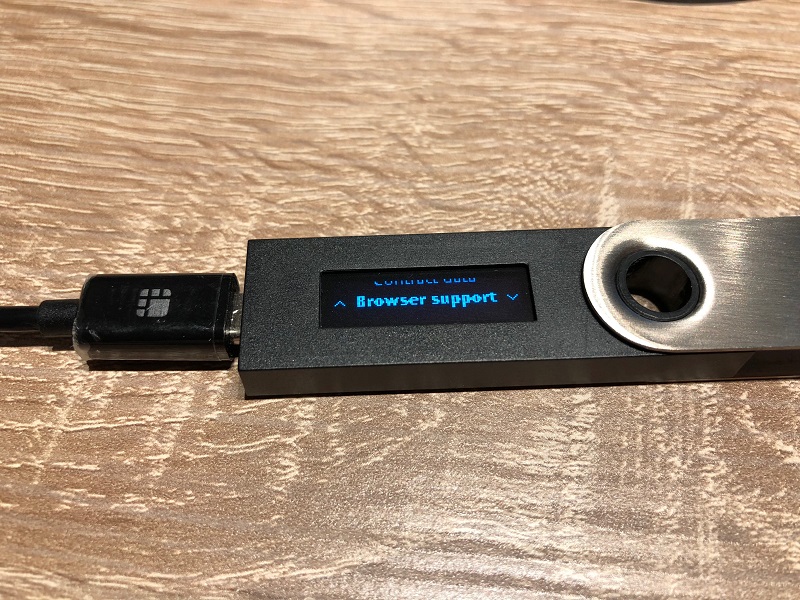

2つの設定をNoからYesに変更してください。
そして次にイーサリアムのウォレット、マイイーサウォレットへ移動します。
https://www.myetherwallet.com/
右上のノードをイーサリアムであればETH(myetherapi.com)、イーサリアムクラシックであればETC(epool.io)に変更してください。
(ここからはイーサリアムクラシックを例に説明していきますね。)
 接続完了と表示されます。
接続完了と表示されます。

そして画面右上の言語を「日本語」に変更。
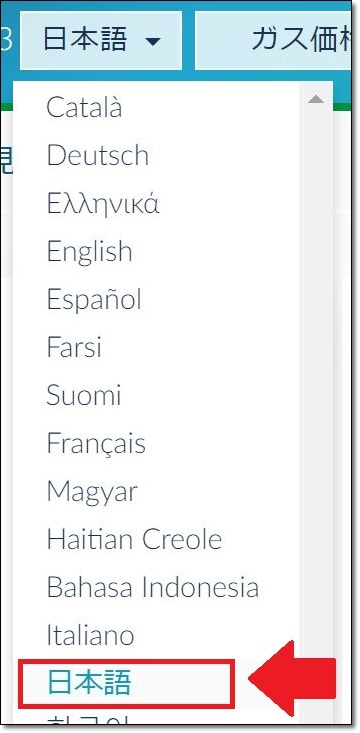
- Ether/トークンの送出
- 「Ledger Wallet」を選択
- ledger nano sのデバイスをPCに繋いで、「Ledger Walletに接続」をクリック。
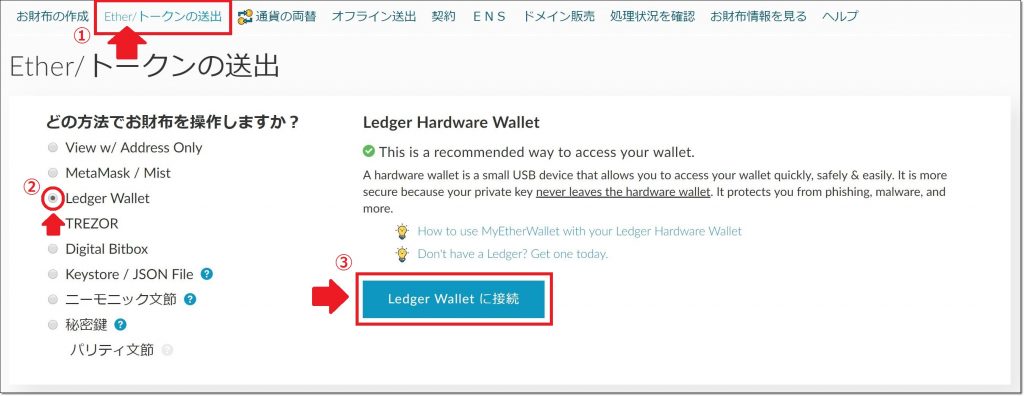
ledgerのアドレス(入金して残高のあるアドレス)をチェックして、「お財布をアンロック」します。
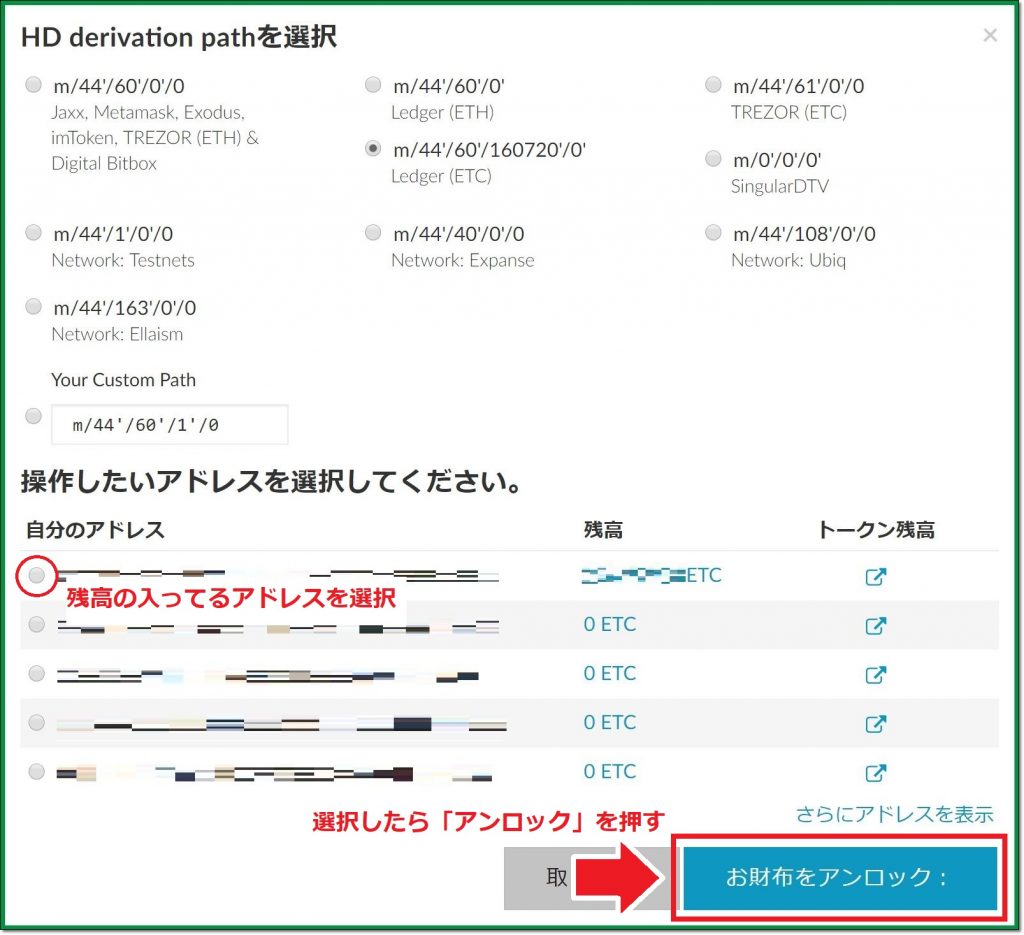
送金先の入金アドレスを記入(コピーしたアドレスを貼り付け)、
送りたい金額を記入し「トランザクションを生成」をクリック。
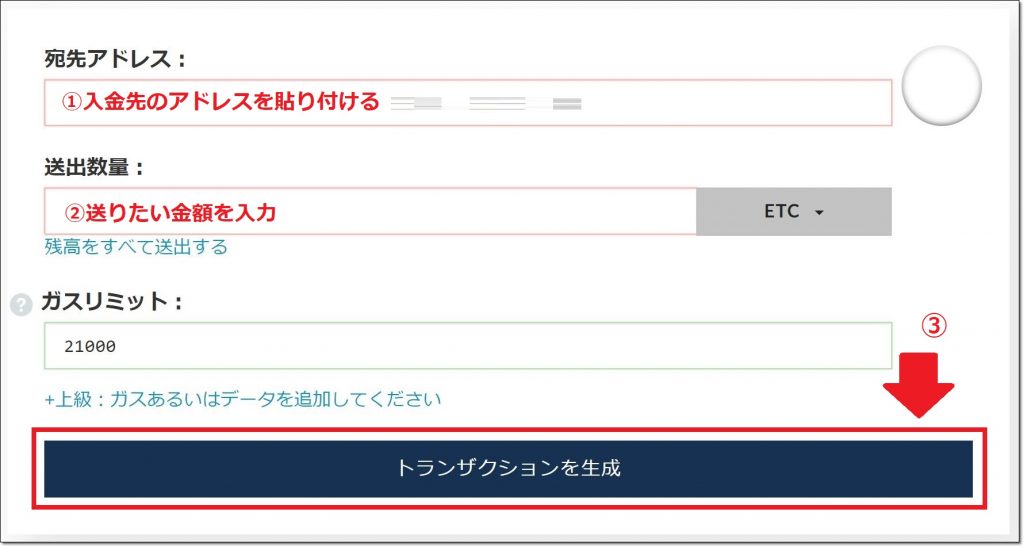
次にトランザクションの送出をクリック。

送り再起のアドレスが合ってるか確認して「はい、確かです。処理を実行します。」をクリック。
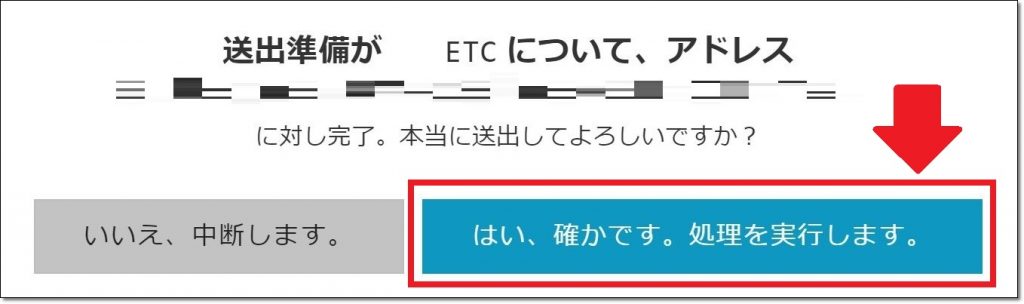
デバイスも問題なければ右ボタンを押して、Confirm transaction。

これで送金完了。
しばらくするとトランザクション履歴に送金した履歴が反映されます。
送った履歴のTypeが「OUT」になったら無事送金が出来たことになります。
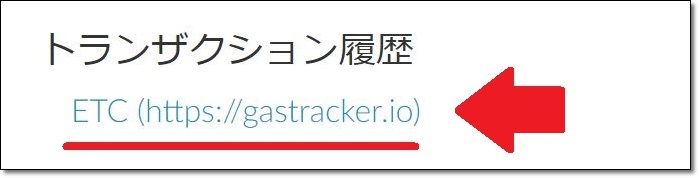
いかがですか?
無事、送金出来ましたか?
Ledger Wallet Ethereumから再度送れるようにするには
またアプリケーションのLedger Wallet Ethereumから送る際には、Contacot dataとBrowser supportをNoに戻せばアプリで使えるようになります。
まとめ
レジャーナノsからイーサリアムもしくはイーサリアムクラシックが送れなくなった時(Transaction failedになったとき)は・・・
- PCの再起動
- gas limitを上げてみる
- アプリケーションLedger Wallet Ethereumの再インストール
- マイイーサウォレットに接続して送金
これらをお試しください。
番号振ってますがマイイーサウォレットの接続から先に試してもOK。
一度マイイーサウォレットから送金できると、次回からはアプリケーションからも送れるようになります。
今回のように不具合が起こることもありますが、デバイスが壊れたり予期せぬことが起こったとしても最悪復元フレーズさえあれば復活できます。
慌てず対処していきましょう。
















